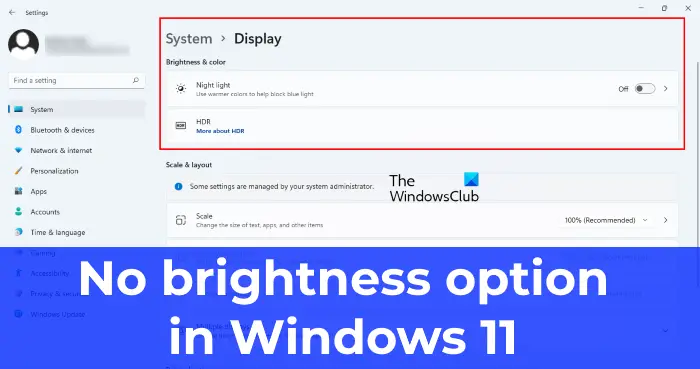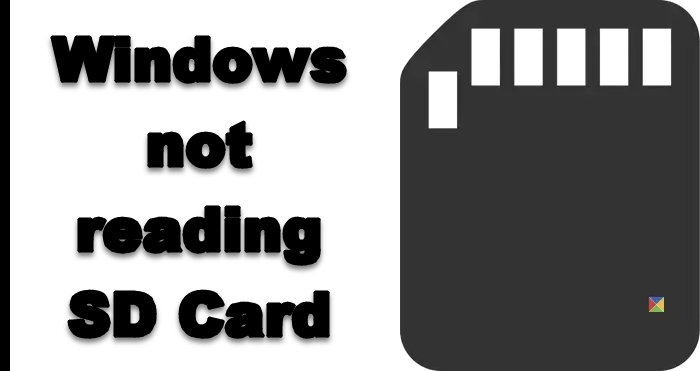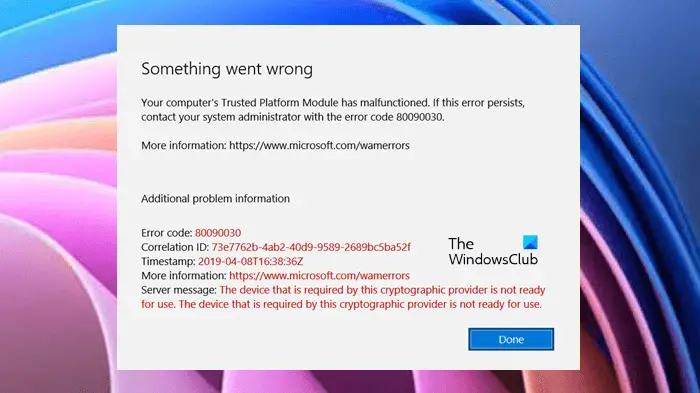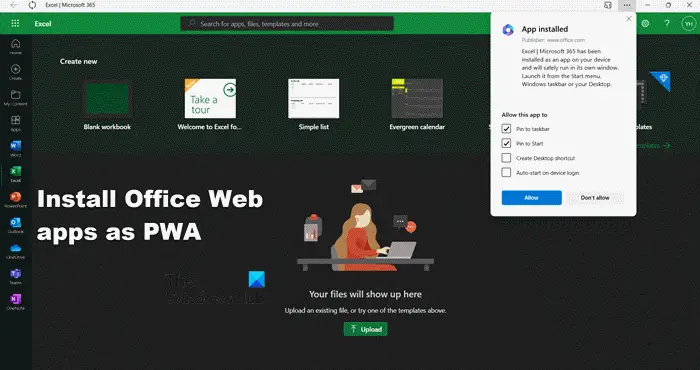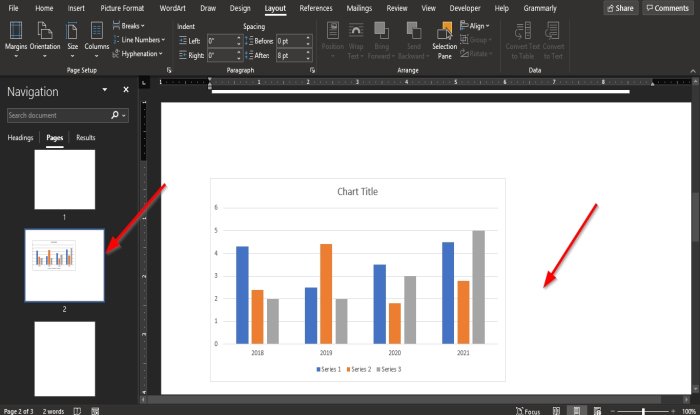以前のチュートリアルでは、次の方法について説明しました。Outlook でメールの送信を遅らせる、 そしてOutlook にデジタル署名を追加する方法しかし、私たちは重要な展開を見逃しました。Outlook の取り消し機能。この機能は、誤ってまたは意図せずに送信した電子メール メッセージを取り消して置き換えます。ただし、この機能は Windows クライアントでのみ使用できます。で利用可能ですマイクロソフトのアウトルックそしてアウトルック 365。 Mac などの他のプラットフォーム用の Outlook は、この機能をサポートしていません。
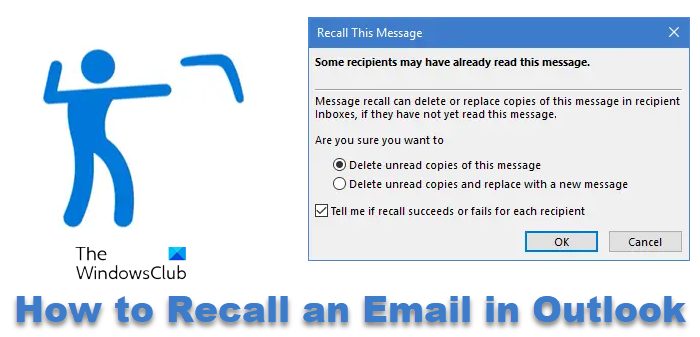
組織内で働く個人は、オフィス365またはMicrosoft Exchangeメールアカウント、設定可能見通しにメッセージを呼び出して置き換える。このオプションを実行する理由はさまざまで、恥ずかしいタイプミスから、後で後悔することになる怒りまで多岐にわたります。いずれの場合でも、Outlook 2021/19 の [送信] オプションは元に戻すことができます。 Outlook クライアントまたは Outlook 365 でメールを取り消す方法は次のとおりです。
Outlook でメールを取り消す方法
誰かに送信したメッセージをよく確認すると、何らかの間違いがあることに気づきます。添付ファイルが読み込まれていないか、重要な詳細が欠落しています。このことから、送信したメッセージを思い出す方法が必要だと考えられます。幸いなことに、Microsoft の人気のある電子メール クライアントである Outlook には、メッセージを取り消して置き換えるオプションが用意されています。
Outlook で電子メールを取り消して置換するには、次の手順を実行します。
- Outlookを開く
- に行く送信済みアイテム
- に切り替えますアクションタブ
- アクセスこのメッセージを思い出してくださいオプション
- 選択このメッセージの未読のコピーを削除します
- 選択各受信者についてリコールが成功したか失敗したかを教えてください
- 選択わかりました。
Outlook で電子メールを取り消すこの機能は、Web 版 Outlook には存在しないことに注意してください。また、[送信] ボタンをクリックした後に [このメッセージを取り消す] コマンドが表示されない場合は、Exchange アカウントをお持ちでない可能性があります。
1] Outlook でメッセージを呼び出して置換する
Microsoft Outlook アカウントを開き、左側のサイドバー メニューから [送信済みアイテム] フォルダーを選択します。
次に、「」に進みます。動く' セクション。その下に「アクション」メニューがあります。
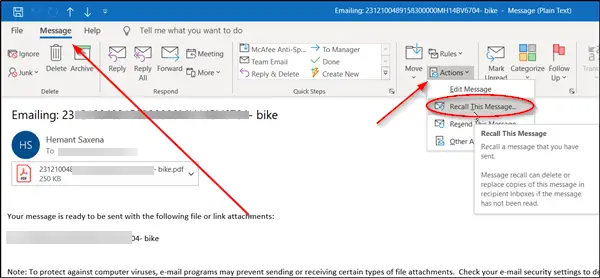
「アクション」メニューの隣にあるドロップダウン矢印をクリックし、表示されたリストから次のオプションのいずれかを選択します。
- このメッセージを思い出してください
- このメッセージを再送信する
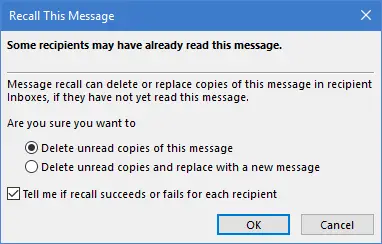
すぐに、コンピュータ画面にウィンドウがポップアップし、次のいずれかのアクションを実行するように求められます。
- このメッセージの未読のコピーを削除します
- 未読のコピーを削除し、新しいメッセージに置き換えます
代替メッセージを送信する場合は、メッセージを作成して [送信] をクリックするか、希望のオプションを選択して [OK] ボタンを押します。
現在、メッセージの取り消しが成功するか失敗するかは、受信者の Outlook アカウントで構成された設定によって決まります。以下に考えられるシナリオを示します。
2] 送信者と受信者のさまざまなリコールメッセージのシナリオ
| 送信者が実行したアクション | 受信者が構成した設定またはオプション | 結果・成果 |
| メッセージは送信されますが、後で呼び出され、新しいメッセージに置き換えられます。 | '会議出席依頼や投票に対する依頼と応答を自動的に処理する' の下のチェックボックス 'トラッキング'が選択されています。 | オリジナルメッセージとリコールメッセージの両方が配信されます。元のメッセージが読まれなかった場合、そのメッセージは削除されます。 受信者には、送信者であるあなたがメールボックスからメッセージを削除したことが通知されます。 |
| 送信者は受信者にメッセージを送信しますが、後でそれを呼び出し、新しいメッセージに置き換えます。 | ' 会議出席依頼と投票への出席依頼と応答を自動的に処理します' の下のチェックボックス 'トラッキング' はないチェックした。 | 元のメッセージと取り消しメッセージの両方が受信者に受信され、2 つの結果が生じる可能性があります。 2 つのうち、受信者が取り消しメッセージを先に開いた場合、元のメッセージは削除されます。このような場合、受信者には送信者のアクション (メッセージが受信者のメールボックスから削除される) が通知されます。 受信者が最初に元のメッセージを開いた場合、取り消しアクションは失敗し、元のメッセージと取り消しメッセージの両方が使用可能になります。 |
| 送信者は受信者にメッセージを送信し、取り消しアクションを実行します。その後、元のメッセージを新しいメッセージに置き換えます。 | 受信者は、(送信者からの) 元のメッセージを受信トレイから別のフォルダーに移動します。ただし、取り消しメッセージは受信トレイに常駐させます。 | 取り消しメッセージと元のメッセージが別のフォルダーに存在する場合、受信者は取り消しの試行が失敗したことを示すメッセージを受け取ります。ただし、受信者は元のメッセージと新しいメッセージの両方を表示できます。 |
| 送信者は受信者にメッセージを送信しますが、元のメッセージを呼び出して新しいメッセージに置き換えます。 | 元のメッセージと取り消しメッセージは両方とも同じフォルダーに移動されます。 | 受信者が最初に取り消しメッセージを開いた場合、元のメッセージは削除され、受信者には、メッセージの送信者が受信者のメールボックスからメッセージを削除したことが通知されます。 受信者が最初に元のメッセージを開いた場合、取り消しは失敗し、古いメッセージと新しいメッセージの両方が表示されるようになります。 |
| 送信者はメッセージをパブリック フォルダーに送信します。その後、元のメッセージを呼び出して新しいメッセージに置き換えます。 | 受信者によってアクションが実行または設定されることはありません。 | 受信者が次の場合、メッセージ取り消し機能は成功します。読み取りアクセスこの場合、新しいメッセージのみが残り、送信者は取り消しの試行が成功したことを示す通知を受け取ります。 受信者が元のメッセージをすでに既読としてマークしている場合は、取り消しが失敗したことが通知され、取り消しメッセージのみが削除されます。 |
ここで、送信者は Azure Information Protection で保護されているメッセージを取り消すことを選択できないことにも言及することが重要です。メッセージの取り消しが成功するか失敗するかは、Outlook での受信者の設定に依存することを覚えておくことも重要です。この概念をよりよく理解するために、次のシナリオを検討してください。
知り合いにメッセージを送信したいが、メッセージが不完全であるか、重要な点が欠けていることが判明したとします。職業はなんですか?簡単です。元のメッセージを呼び出して、新しいメッセージに置き換えます。
このようなシナリオでは、元のメッセージと取り消しメッセージの両方が受信者の受信箱にプッシュされます。会議出席依頼や投票に対する依頼と応答を自動的に処理する[追跡] オプションの下のチェックボックスが受信者によって選択されると、元のメッセージが削除され、受信者には送信者が自分のメールボックスからメッセージを削除したことが通知されます。
同様に、同じチェックボックスにチェックマークが入っていない場合は、受信者のコンピュータで次のいずれかが発生する可能性があります。
- 元のメッセージが削除され、受信者には、送信者であるあなたがメールボックスからメッセージを削除したことが通知されます (受信者が最初に取り消しメッセージを開いた場合)
- 受信者が最初に元のメッセージを開いた場合、取り消しは失敗し、受信者は元のメッセージと取り消しメッセージの両方を表示できます。
メッセージの取り消しは、クリックすると利用可能になります送信受信者が交換アカウント同じ組織内で。
次に読む:Outlook でメールを自動的に転送する方法。
Outlook 365 でメールを思い出すにはどうすればよいですか?
Outlook 365 でメールを取り消すには、「送信済みアイテム」フォルダーに移動し、取り消す必要があるメールを開き、「メッセージ」タブに移動して「アクション」をクリックします。最後に、「このメッセージを取り消す」を選択し、適切なオプションを選択します。
Outlook でメールを取り消す時間制限はどれくらいですか?
Outlook での電子メールの取り消しの時間制限は 120 分です。 Microsoft Outlook には、電子メールの送信を取り消して受信者の受信トレイから削除できる取り消し機能が用意されています。この機能は、受信者がまだメールを読んでいない場合にのみ機能します。